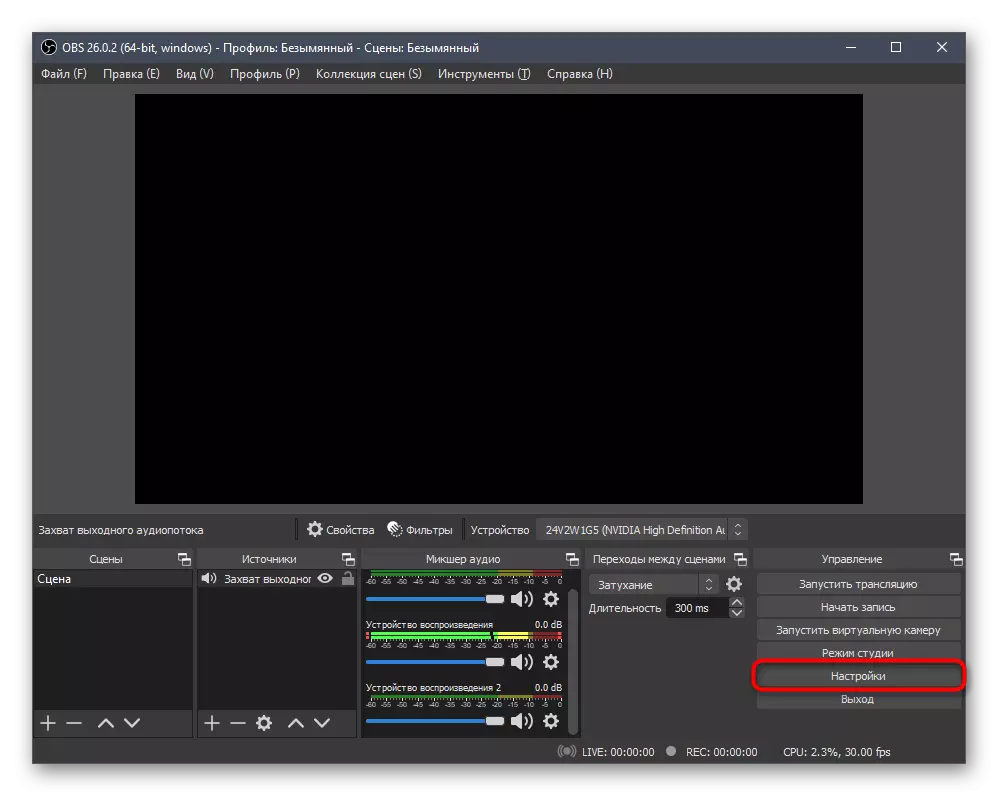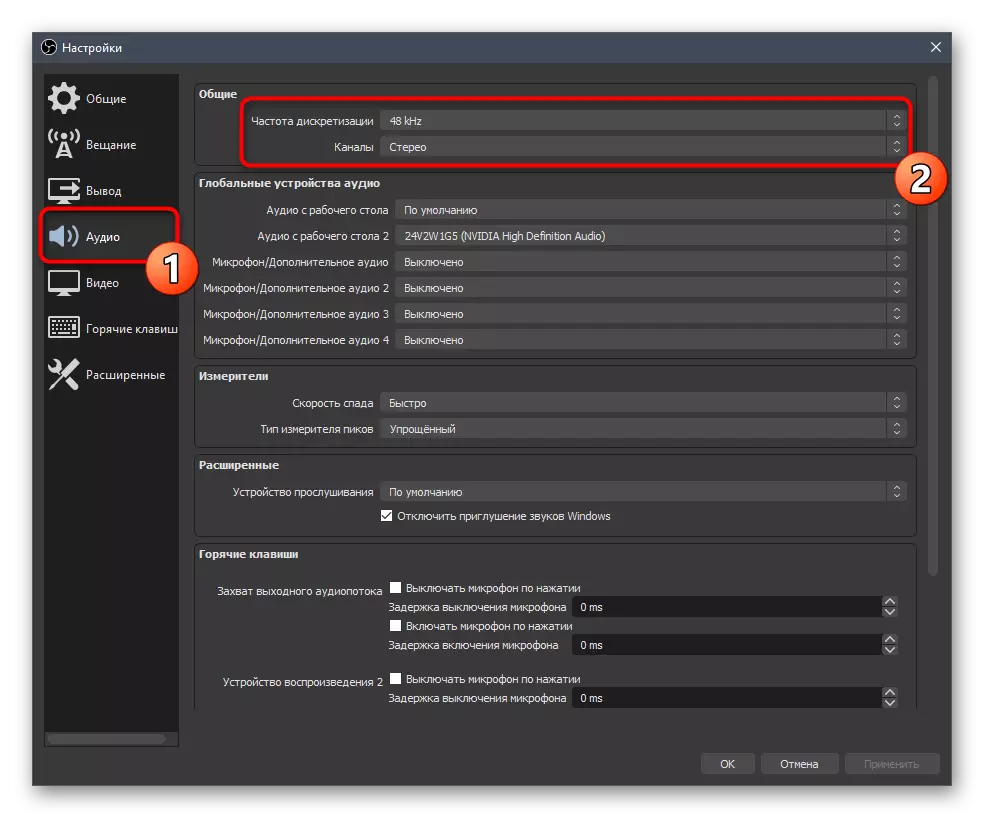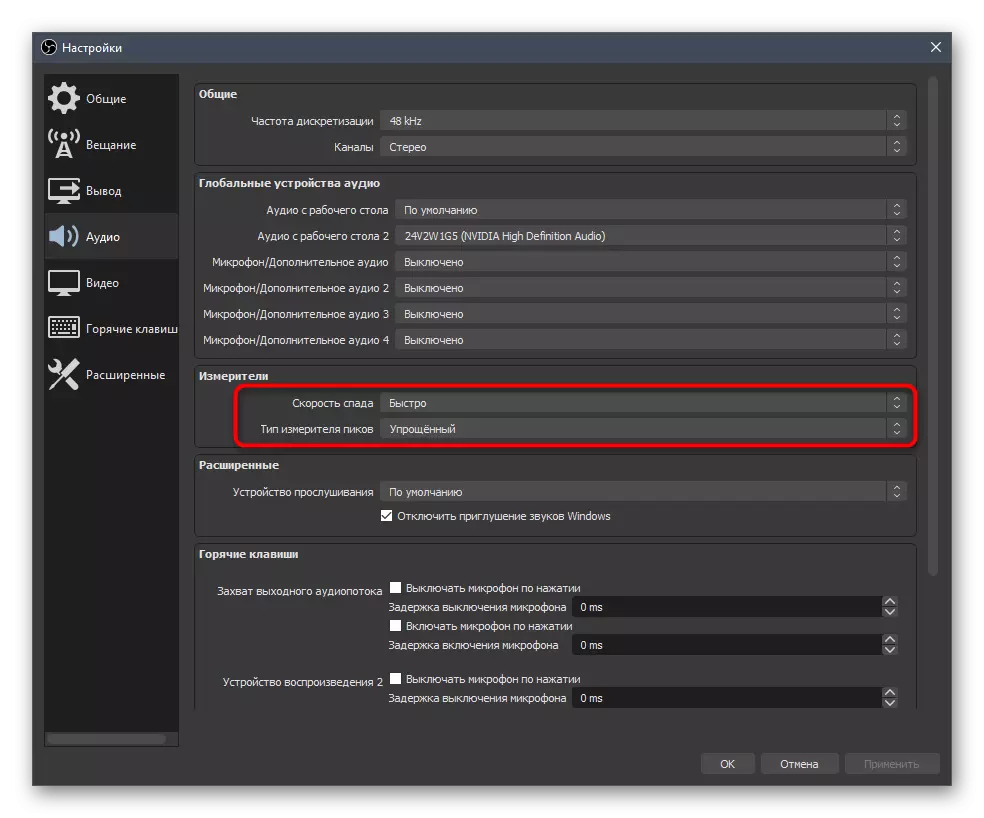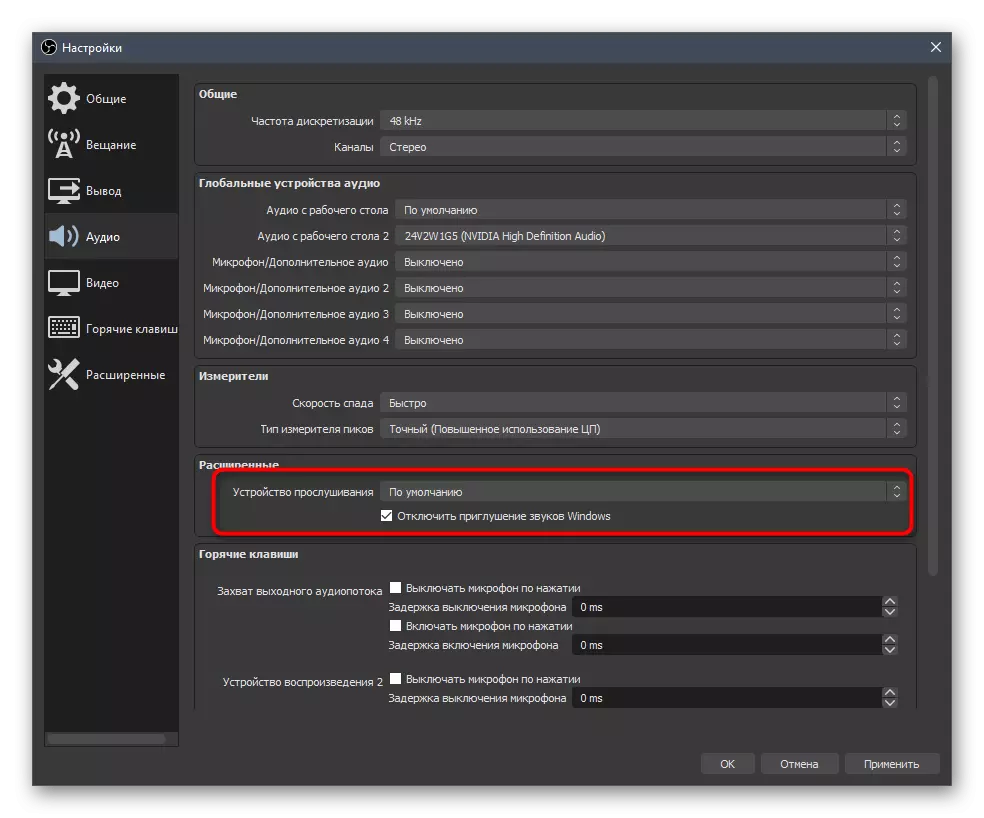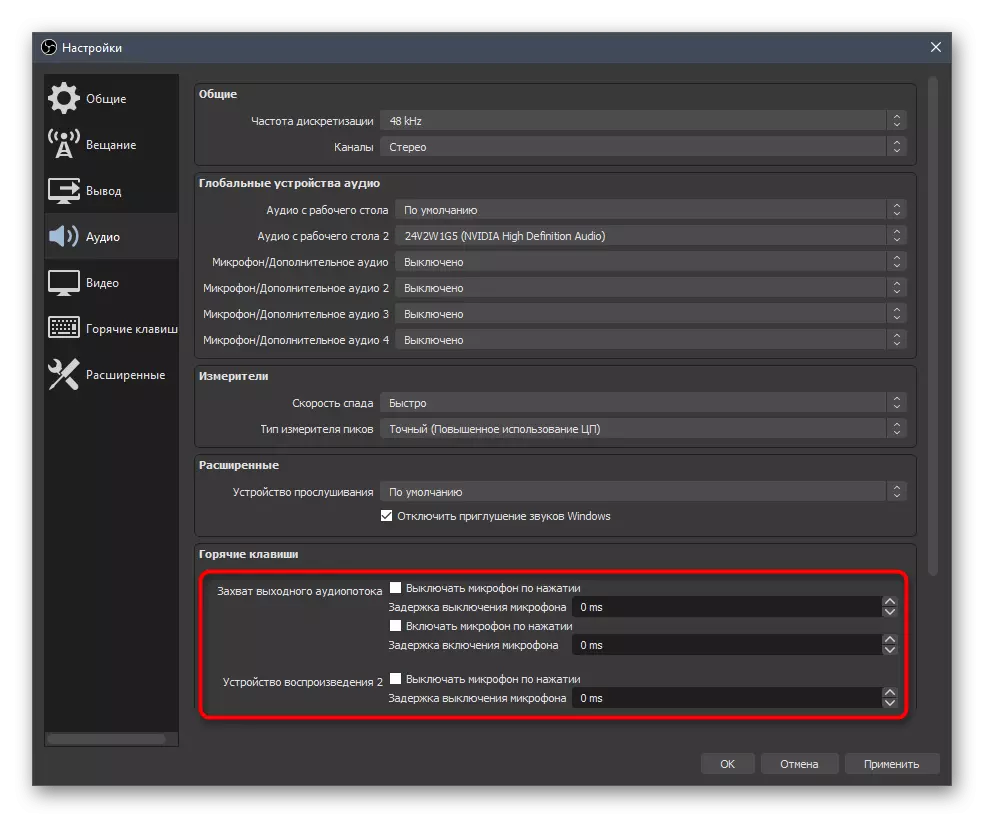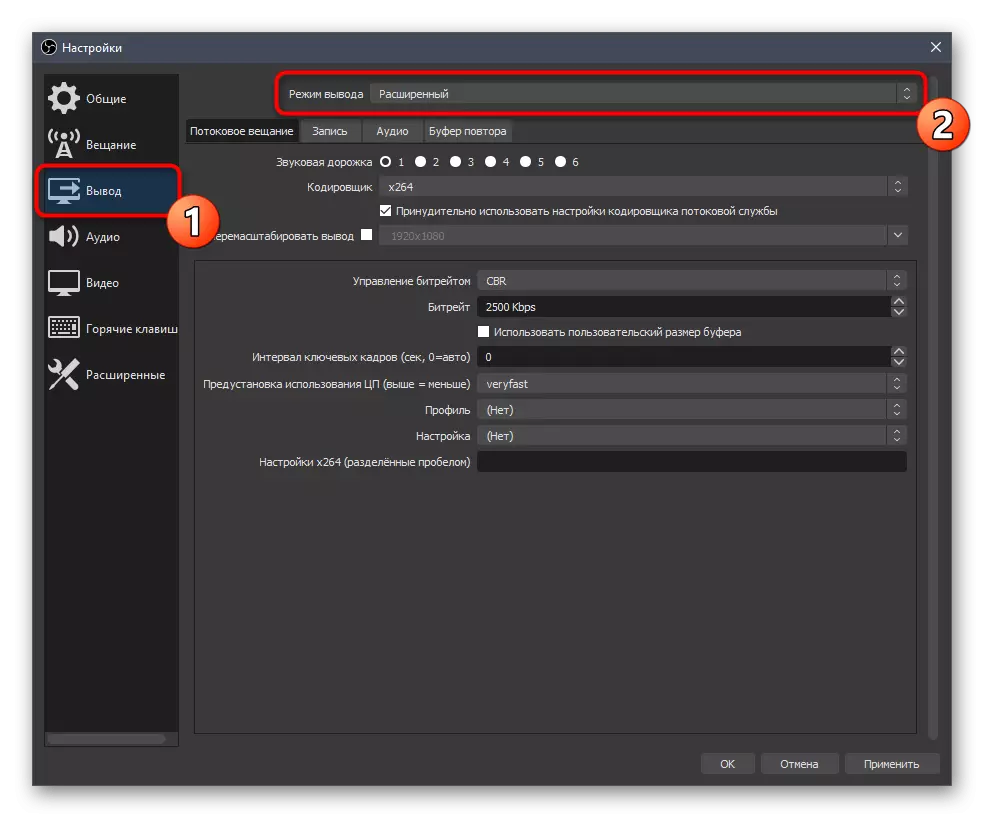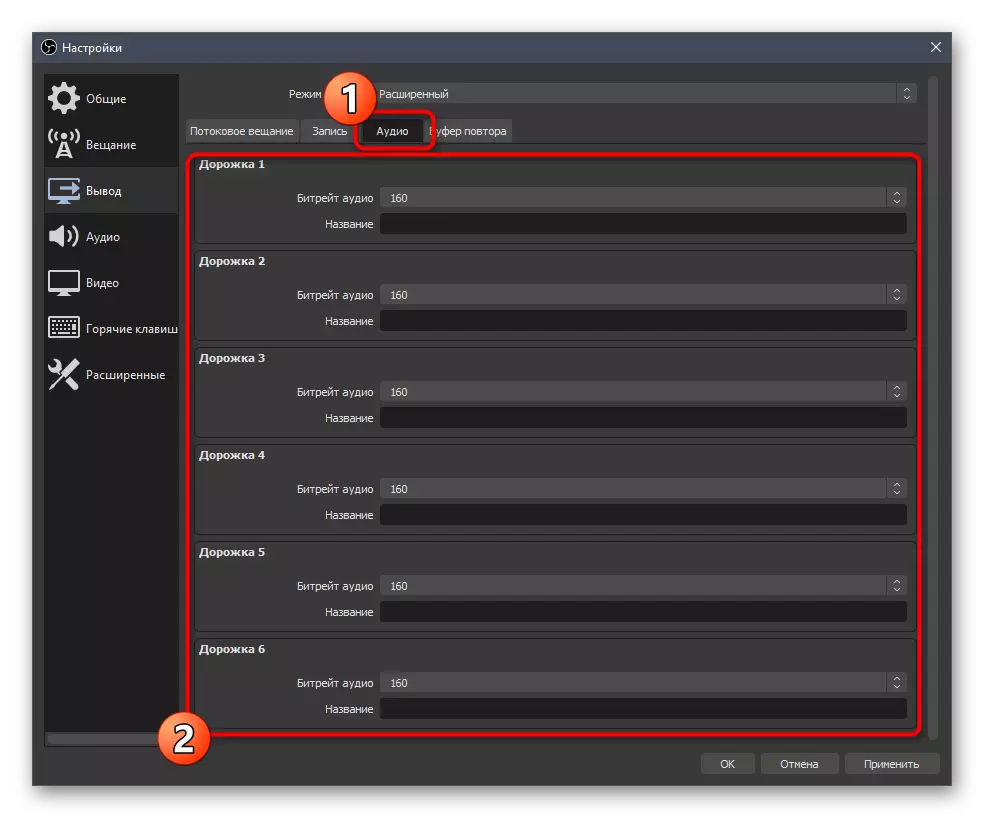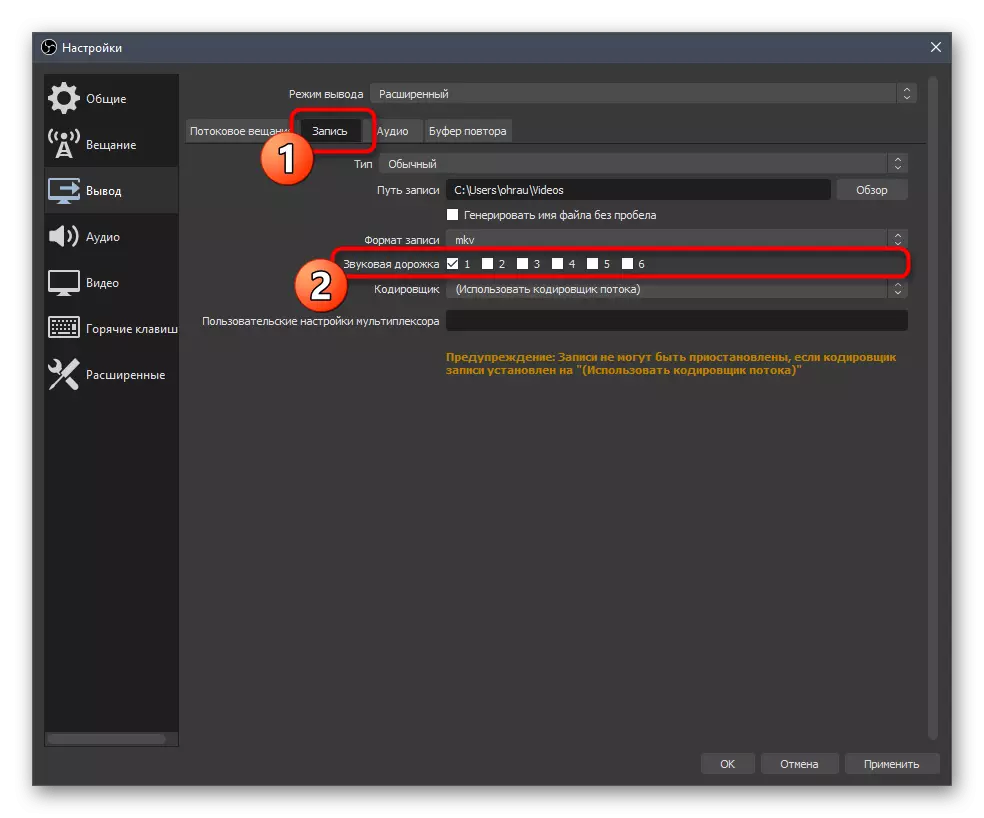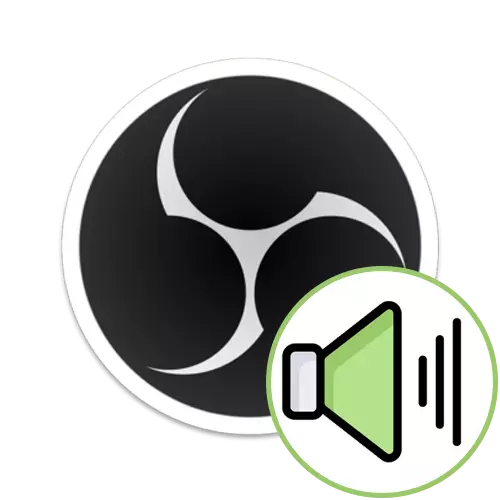
هن آرٽيڪل جي فريم ورڪ جي اندر، اسان صرف اسان کي صرف صحيح طور تي Post ڊوائيسز ۾ صحيح ترتيب ڏينداسين. جيڪڏهن توهان مائڪروفون پيرا ميٽرز کي ايڊٽ ڪرڻ ۾ دلچسپي رکو ٿا، اسان توهان کي اسان جي ويب سائيٽ تي هڪ ٻئي مشرقي مضمون سان واقف ٿيڻ جو مشورو ڏيو ٿا.
وڌيڪ پڙهو: مائڪروفون سيٽنگ ۾ OBS ۾
قدم 1: راند جا آلات چونڊيو
ڊفالٽ ذريعي، پروفائل اڳ ۾ ئي مکيه پلے بیکس ڊيوائس مان قبضو ڪري رهيو آهي، جيتوڻيڪ، جيڪڏهن، توهان کي هڪ ڀيرو پروگرام ۾ مختلف آوازن جا ذريعا شامل ڪرڻ جي ضرورت پوندي پاڻ سيٽنگن سان اڳتي وڌڻ کان اڳ.
- بنيادي پيٽرولر طور، چونڊيل ڊفالٽ ڊيوائس چيڪ ڪريو جنهن لاء توهان "سيٽنگون" ڏانهن وڃو.
- "آڊيو" سيڪشن کوليو ۽ فهرست کي "ڊيسڪ ٽاپ مان آڊيو" ۽ "ڊيسڪ ٽاپ 2 کان آڊيو کي وڌايو. فهرست ۾، ڪمپيوٽر تي آواز ٻڌڻ لاء استعمال ڪيو ويو. ٻي فهرست جي ضرورت آهي جيڪڏهن اهي هڪ پي سي ۽ انهن سڀني کي هڪ پي سي ۾ ڪيترائي مانيٽر آهن.
- ٻاهر وڃڻ کان اڳ، تبديلين کي لاڳو ڪرڻ نه وساريو، جتان ٻي صورت ۾ انهن کي ري سيٽ ڪيو ويندو.
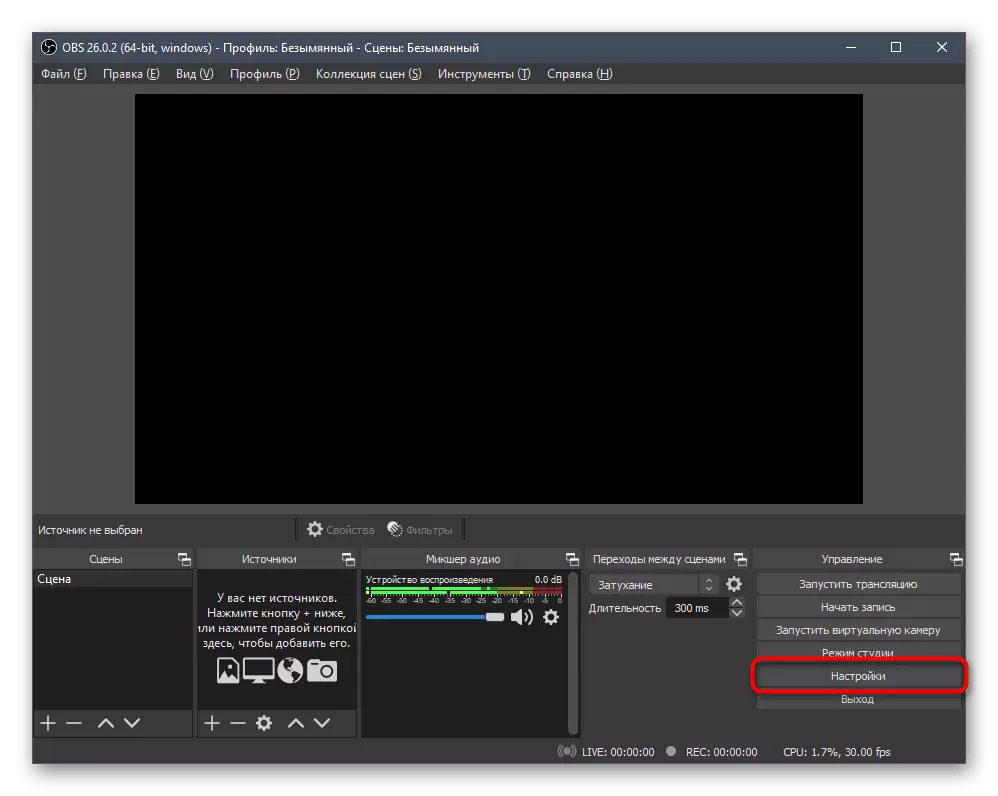
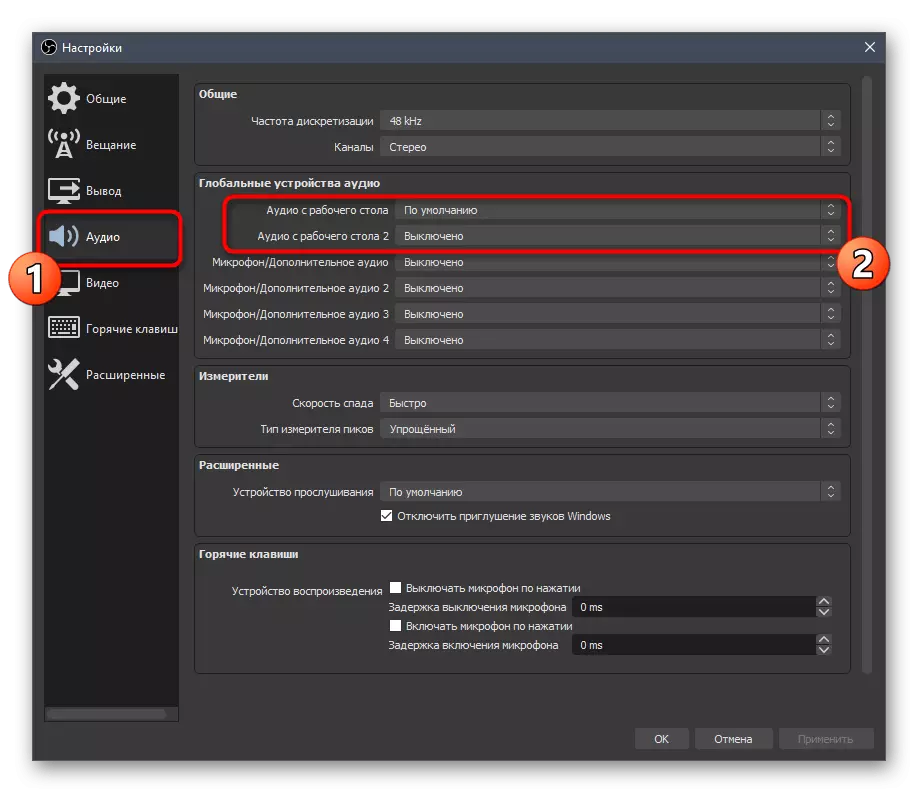
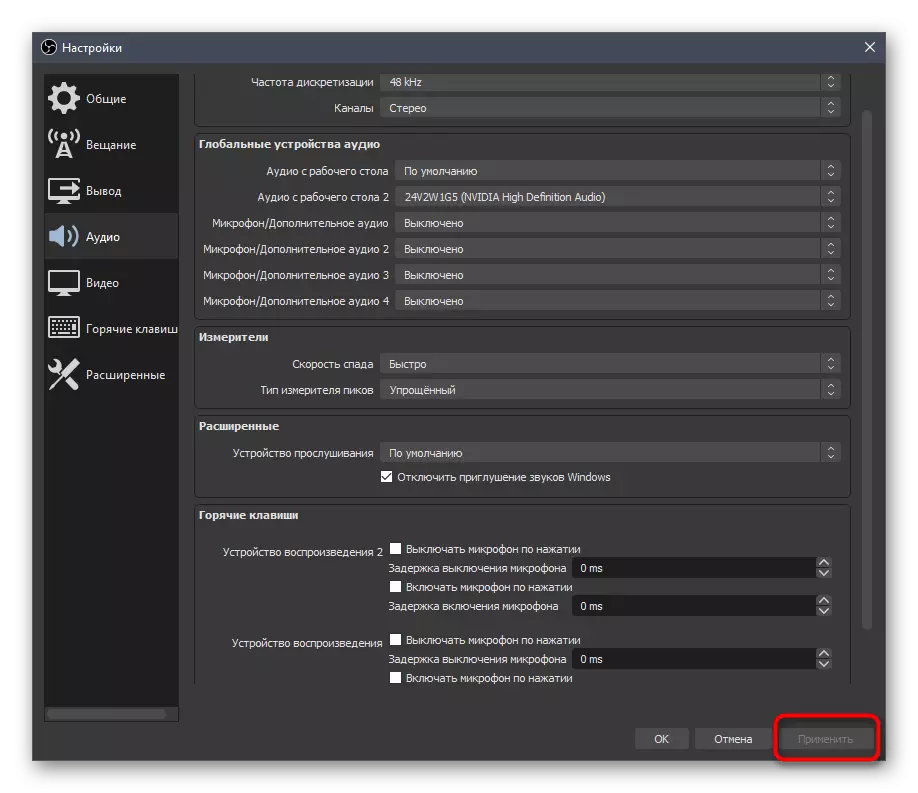
اهڙي طرح، توهان ٻن اهم آ ® اهم ذريعن جو ميلاپ بيان ڪيو وڃي ته نقش مڻ ۽ مکيه دوڻ ذريعي ترتيب کي ترتيب ڏيڻ جي اجازت هجي. جيڪڏهن ذريعا وڌيڪ آهن يا انهن کي هڪ خاص سيٽ اپ جي ضرورت آهي، انهن کي شامل ڪرڻ لاء هيٺ ڏنل هدايتون استعمال ڪريو.
قدم 2: پلے بیک ذريعن کي شامل ڪندي
اهو ڪافي گهٽ آهي، پر اهي حالتون آهن جڏهن صارف هڪ ڀيرو ڪمپيوٽر تي ڪيترائي پلے بیک ڊوائيسز استعمال ڪندو ۽ هر هڪ کي قابو ڪرڻ گهرجي. انهن کي وضاحت ڪرڻ لاء جيئن مٿي ڏيکاريل آهي هميشه آسان ناهي، تنهنڪري اهو ذريعو شامل ڪرڻ جي صلاحيت کلي ٿو.
- "ذريعن" بلاڪ ۾، موجود بٽڻ سان گڏ پلس سان پلس سان ڪلڪ ڪريو.
- اتي "ٻاھرين آڊيو وهڪرو" شپ جي گرفتاري "ڳولھيو ۽ ان تي ڪلڪ ڪرڻ لاء.
- هڪ نئون ذريعو ٺاهيو يا هڪ شامل ڪيو جيڪو اڳ ۾ ئي بيان ڪيو ويو آهي.
- جڏهن ڊراپ-ڊائون لسٽ ۾ هڪ نئون ٺاهيل، ڊوائيس چونڊيل آهي، ۽ ٻيو ڪو به اڳڀرائي نه آهي.
- سڀني ذريعن کي هڪ ئي بلاڪ ۾ شامل ڪيو ويو آهي، ۽ توهان انهن کي ايڊٽ ڪرڻ لاء اڳتي وڌائي سگهو ٿا.
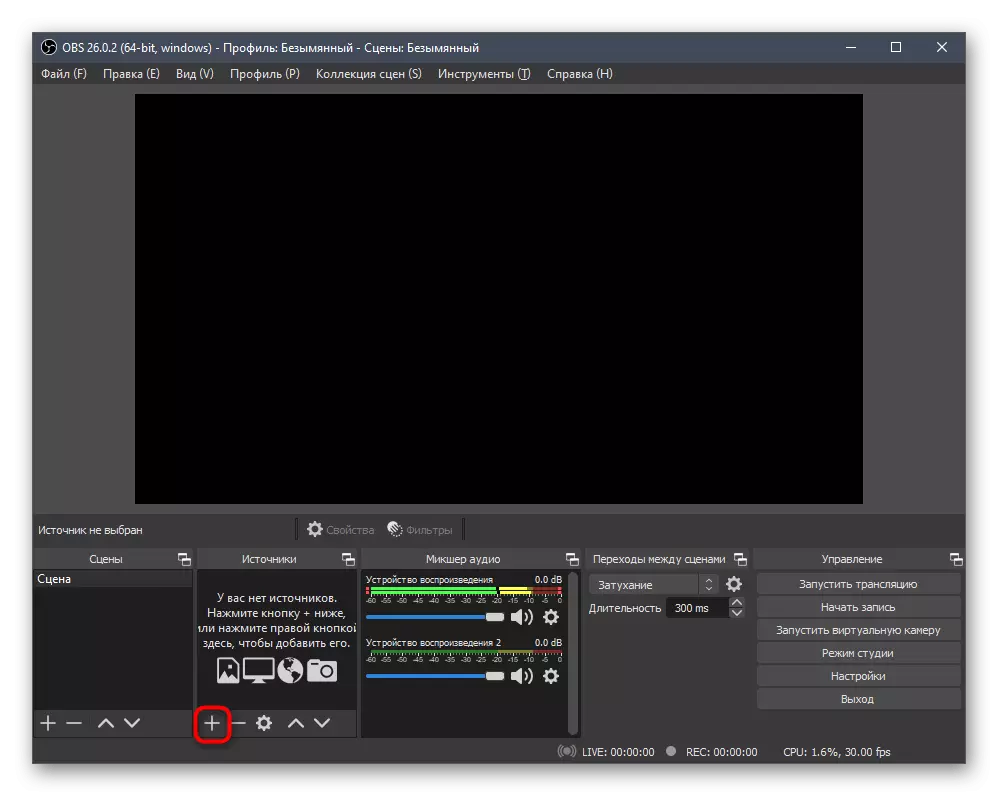
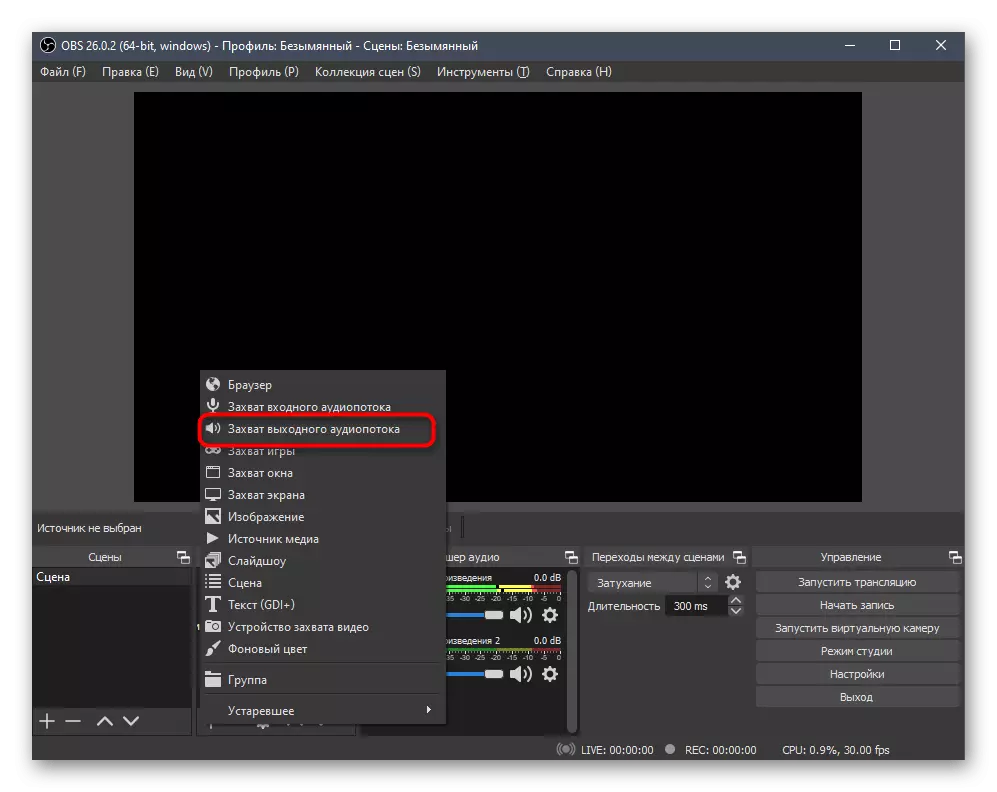
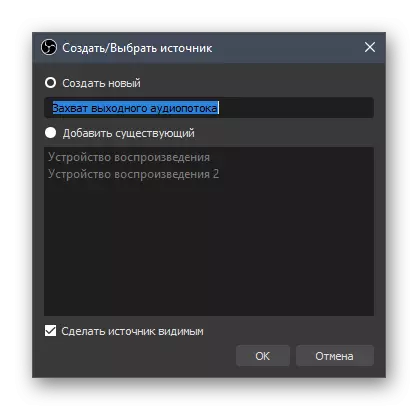
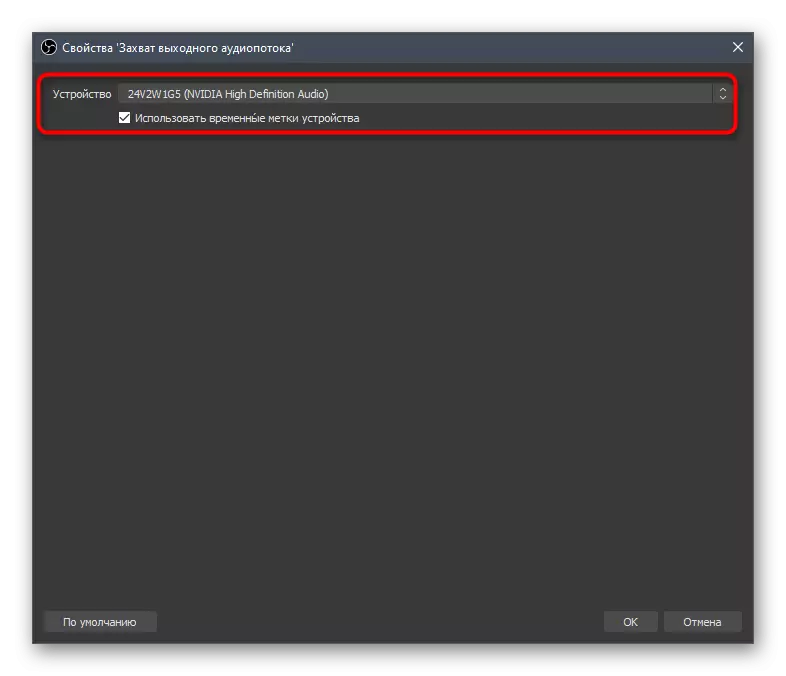
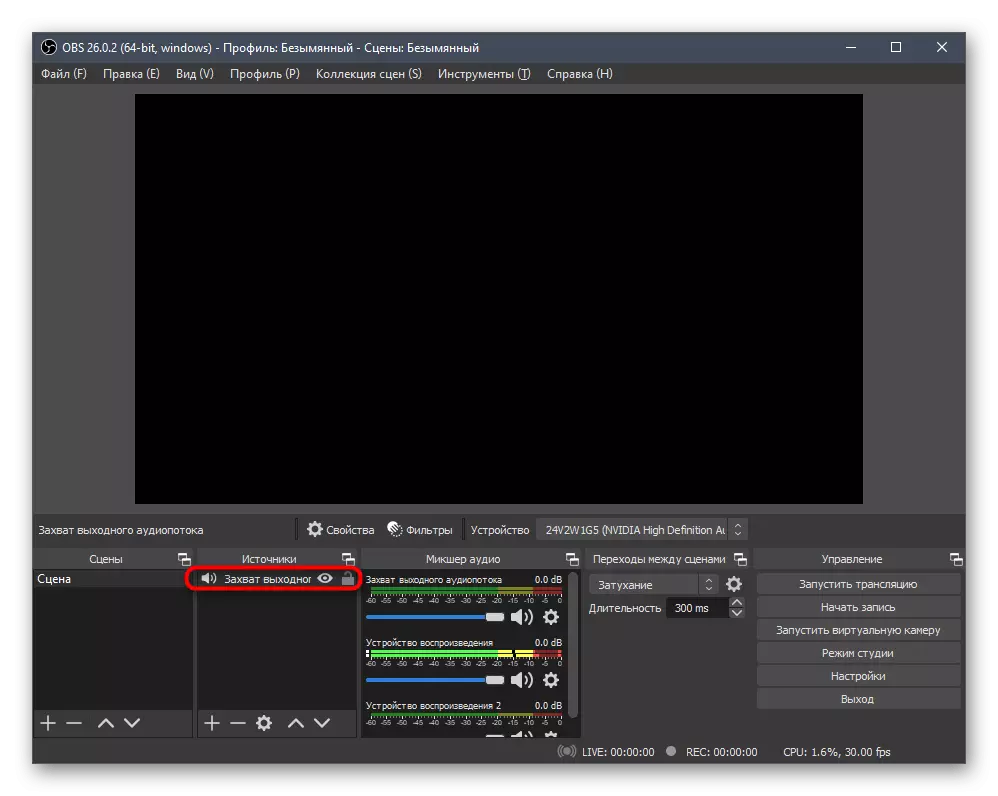
قدم 3: مکڻ جو انتظام
رڪارڊنگ کان پهريان ۽ ان دوران آواز کي استعمال ڪرڻ جو آواز طئي ڪرڻ جو بنيادي عمل "آڊيو مکسر ونڊو ۾ ظاهر ڪيو ويو آهي. اسان انهن کي ٽن مکيه ڪمن سان واقف ڪرڻ جو مشورو ڏنو ٿا، ۽ پوء اچو ته انهن مان هڪ تفصيلي سيٽنگ بابت ڳالهايون.
- هيٺ ڏنل اسڪرين شاٽ پاڻمرادو ۽ رنگين واري پٽي ڏيکاري ٿو، اهو هر ڳن or يل ڊيوائس ذريعي هاڻي ڪيئن قبضو ڪري رهيو آهي. انهن سڀني لاء هڪ الڳ حجم نوب ۽ هڪ بٽڻ آهي جيڪو توهان کي هر آواز کي بند ڪرڻ جي اجازت ڏئي ٿو.
- جڏهن توهان هڪ بٽڻ کي گيئر جي صورت ۾ دٻايو، هڪ فهرست اضافي خصوصيتن سان گڏ. تنهن ڪري توهان حجم لاڪ مقرر ڪري سگهو ٿا، ڊوائيس کي تبديل ڪريو، ان جو هنڌ تبديل ڪريو يا لڪايو.
- جيڪڏهن توهان "ترقي يافته آڊيو ملڪيت" ونڊو "کوليو ٿا، توهان جلدي جي سڀني بنيادي ڪمن جي سڀني بنيادي قميص ۽ فعال ٽريڪنگ جو انتظام ڪري سگهو ٿا.
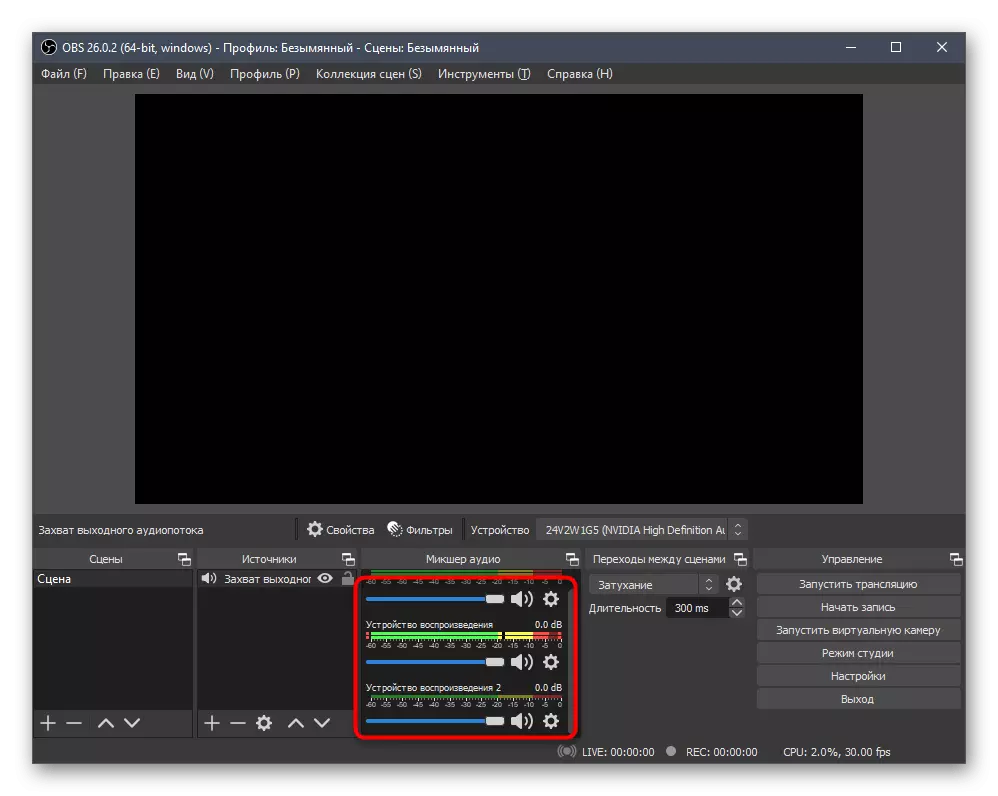
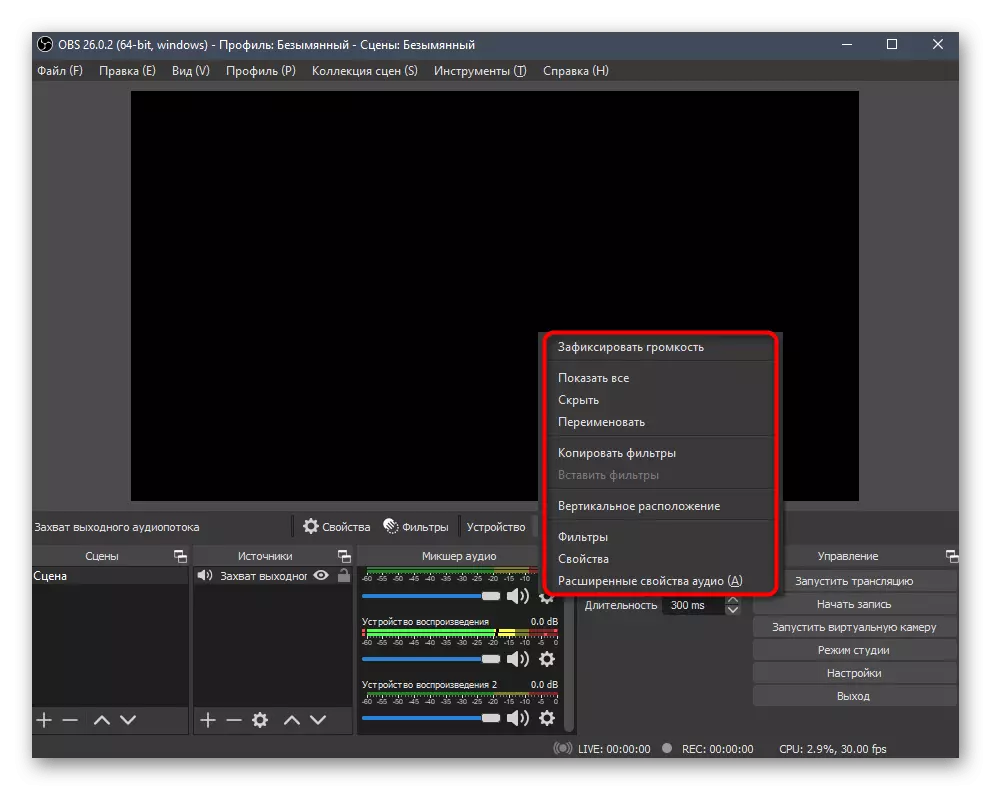
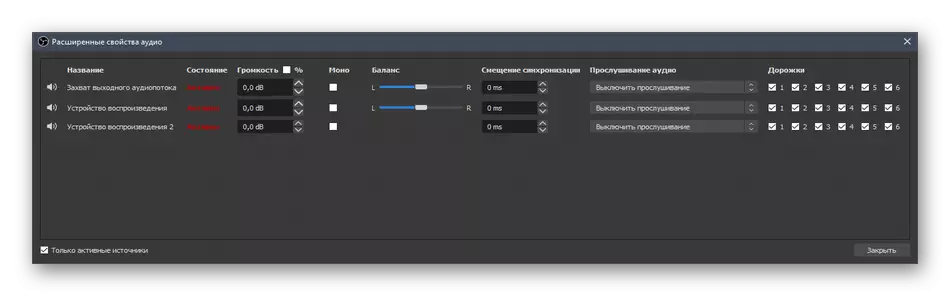
مکيه رڪارڊ شروع ڪرڻ کان اڳ اهي خاصيتون استعمال ڪريو، متوازي جي چڪاس ۾. سڌي نشريات جي دوران، نه وساريو ته ڪو ذريعو پنهنجو حجم بند ڪري يا ان کي درست ڪري سگهي ٿو.
قدم 4: فلٽر لاڳو ڪرڻ
فلٽر سان گڏ فلٽر سان گڏ مائڪرو فون ترتيب ڏيڻ بابت آرٽيڪل ۾ بيان ڪيو ويو آهي جنهن جو حوالو جنهن جي اسان اڳ ۾ ئي ڇڏي چڪا آهيون. پلے بیک ڊوائيسز تي، اهڙا ڪم گهٽ ۾ گهٽ استعمال ڪيا ويندا آهن ۽ اڪثر عام طور تي ٽئين پارٽي جو پلگ ان شامل ڪيا ويندا آهن، تنهن ڪري اسان صرف فلٽر مينيجمينٽ مينيو جو تجزيو ڪندا آهيون.
- پيرا ميٽرز سان گڏ ونڊو ۾ وڃڻ لاء، "مکس آڊيو" ۾ ساڳيو بٽڻ دٻايو ۽ "فلٽر" چونڊيو.
- موجود فلٽرن جي لسٽ ظاهر ڪرڻ لاء پلس تي ڪلڪ ڪريو.
- انهن جي نالي سان، اهو سمجهي سگهجي ٿو ته انهن سڀني کي پڪڙڻ لاء هر ڪنهن جو سامان پڪڙڻ لاء سامان جو تعلق آهي، پر ڪڏهن ڪڏهن ڪارائتو ۽ ڪڏهن به ڪارائتو ٿي سگهي ٿو.
- ويڪس-پلگ ان سائيٽ تي هدايتن مطابق الڳ الڳ الڳ الڳ هوندا، ڪٿان کان توهان انهن کي ڊائونلوڊرن تي ڳن connected يل هوندا، ۽ باقي فلٽر کي شامل ڪرڻ سان ڪنٽرول ڪيو ويو آهي.

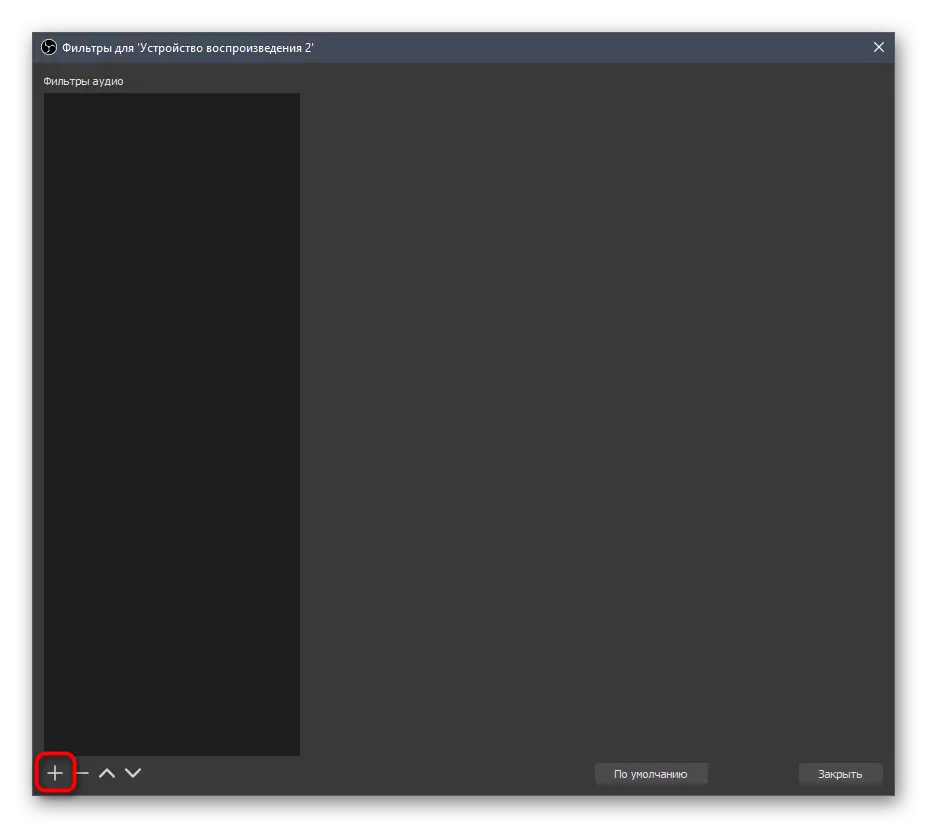
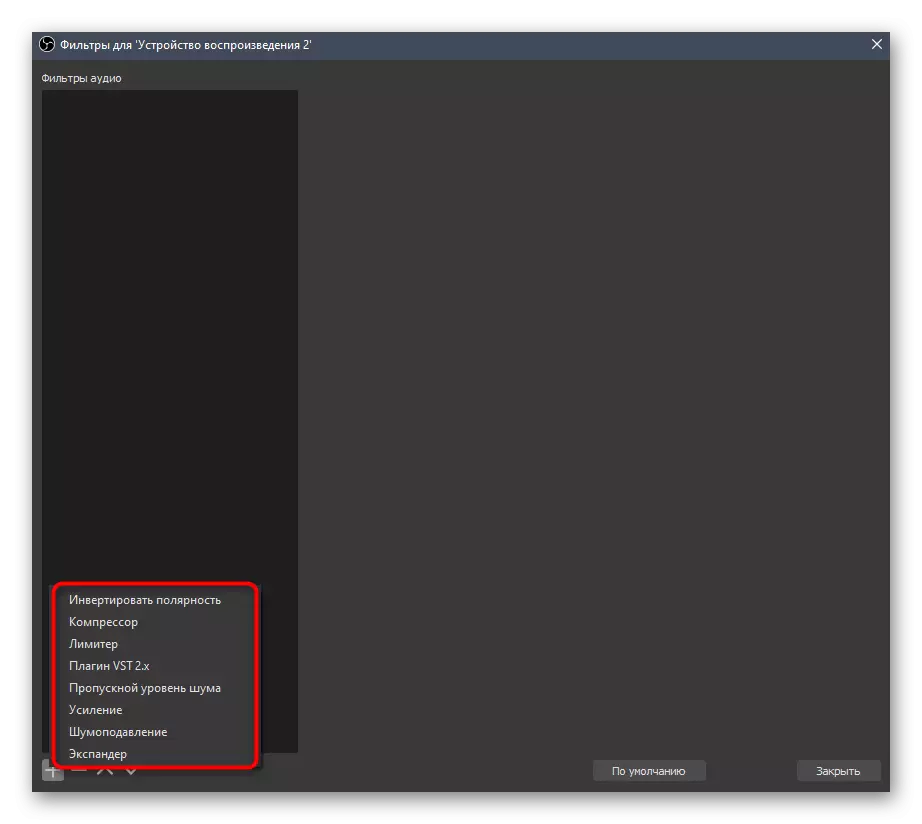
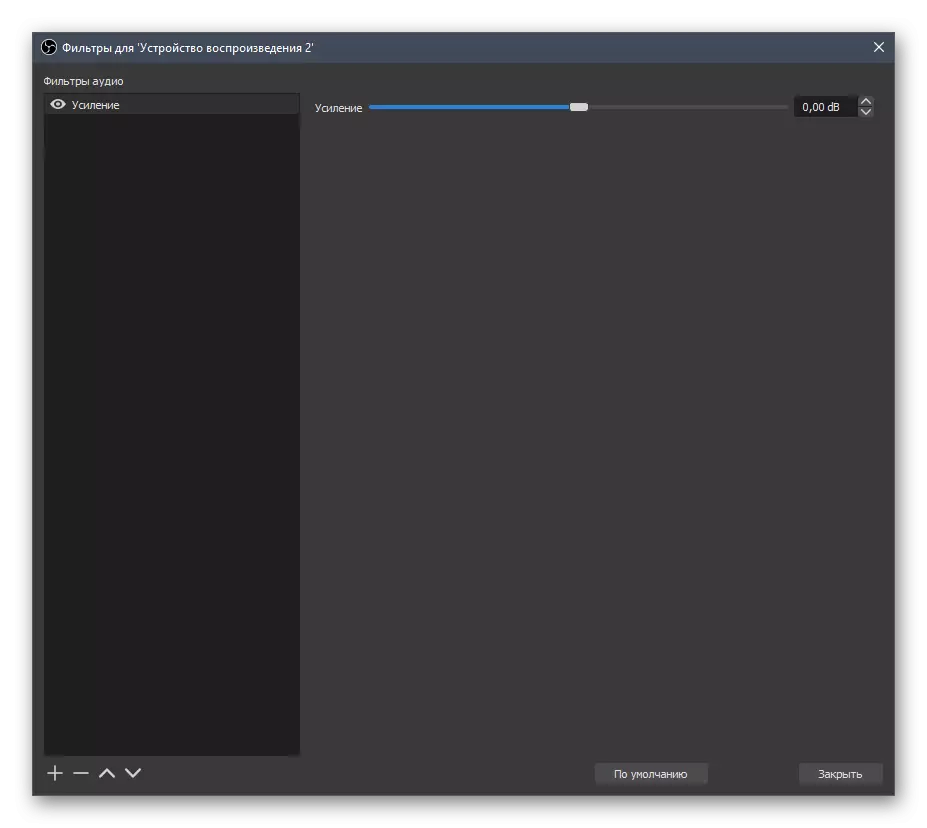
قدم 5: ترقي يافته آڊيو سيٽنگون
مڪمل طور تي، ڪجهه وڌيڪ پيراگراف تي موجود آهن، جيڪو آواز کي ترتيب ڏيڻ دوران ڪارآمد ٿي سگهي ٿو. اهي پيرا ميٽرز سان گڏ مختلف مينز ۾ آهن، تنهنڪري صرف انهن کي هڪ هدايت ۾ شامل ڪيو، ۽ توهان صرف ان کي ايڊٽ ڪري سگهو ٿا ته توهان ان کي لازمي سمجهيو ٿا.
- مين مينيو ۾، "سيٽنگون" کي دٻايو.
- "آڊيو" سيڪشن ۾ عام پيراگراف تي ڌيان ڏيو. هن ۾ نموني واري فريڪئنسي ۽ چينلز شامل آهن. انهن مان هر هڪ شين کي پنهنجي صوابديد تي تبديل ڪيو ويو آهي.
- هيٺ ڏنل بصري اشارن کي تبديل ڪرڻ جي رفتار کي تبديل ڪرڻ لاء بصري اشارن کي تبديل ڪرڻ ۽ چوٽي جي قسم جي ظاهري چونڊ ڪرڻ لاء بصري افعال آهن.
- هن بلاڪ ۾ "وڌايل" آهي، جتي توهان آواز ٻڌڻ واري ڊوائيس چونڊيندا آهيو ۽ فيصلو ڪريو ته گونگا ونڊوز کي غير فعال ڪرڻ لاء.
- اڪثر حصو لاء گرم چابيون صرف مائڪروفون ڏانهن آهن، توهان کي ان کي بند ڪرڻ جي اجازت ڏيو.
- اڳيون، "آئوٽ" سيڪشن ڏانهن وڃو جتي توهان فوري طور تي "ترقي يافته" موڊ ڏانهن وڃو.
- ان ۾، "آڊيو" ٽيب کوليو ۽ فيصلو ڪيو ته توهان ڪيترا تارن ۽ ڪهڙي تسلسل وارا آهيو توهان رڪارڊ ڪرڻ وارا آهيو. انهن مان هر هڪ کي پنهنجو نالو مقرر ڪري سگهجي ٿو.
- "رڪارڊ" ٽيب ڏانهن منتقل ڪريو ۽ ٽريڪ کي ٽڪ ڪريو جيڪو فعال هجي.